Windows 10を使うときは、必ずパスワードの入力が求められる。しかし、自分しか使わないパソコンなのに、毎回パスワードを入力するのは面倒だという人もいるだろう。そんなときは、自動サインインを設定しておくと便利だ。
パスワード不要でWindowsが使える「自動サインイン」
Windows 10では、スリープからの復帰や起動時にパスワードの入力が必要になる。最近はPINやWindows Helloによる生体認証でサインインの手順は大分簡略化されてきているが、ワンステップを挟むので面倒に感じる人はいるだろう。
自分しか使わないパソコンなら、Windowsの設定を変更して「自動サインイン」できるようにしておくと便利だ。これを設定しておくと自動的にサインインが行われるので、スムーズにデスクトップ画面を表示できる。
なお、自動サインインを設定すると誰でもパソコンが使える状態になるので、あくまで自分が自宅だけで使うパソコンだけに設定したほうがいいだろう。
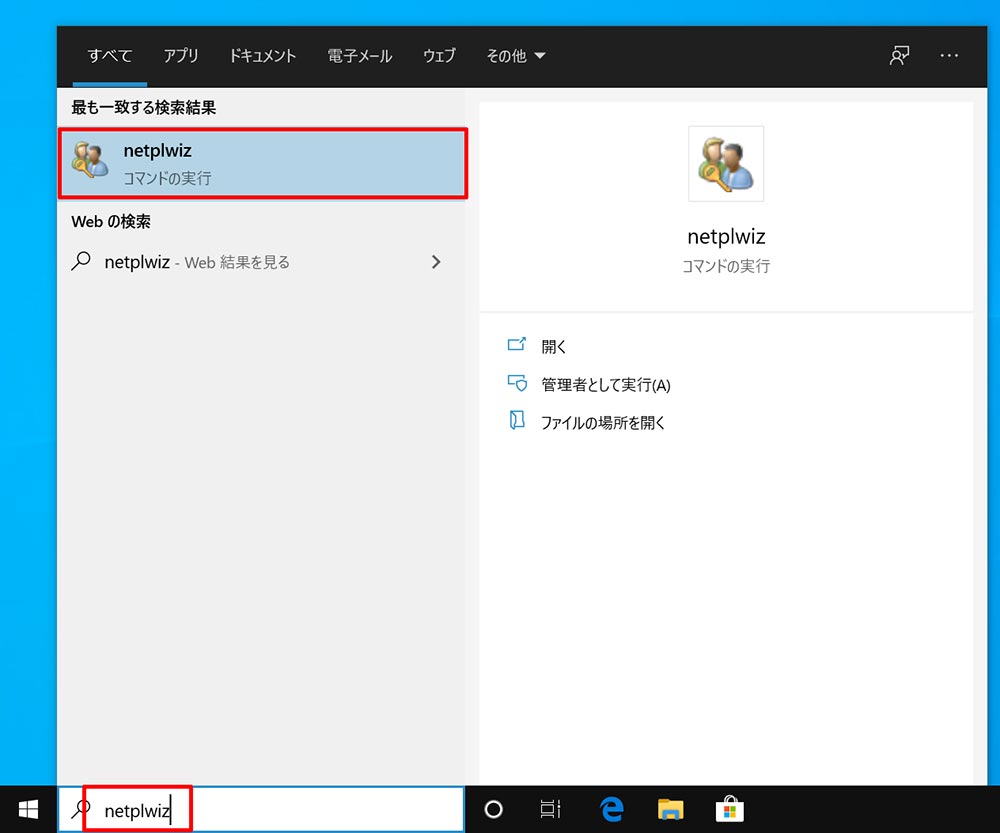
タスクバーの検索ボックスに「netplwiz」と入力し、検索結果の「netplwiz」をクリックする
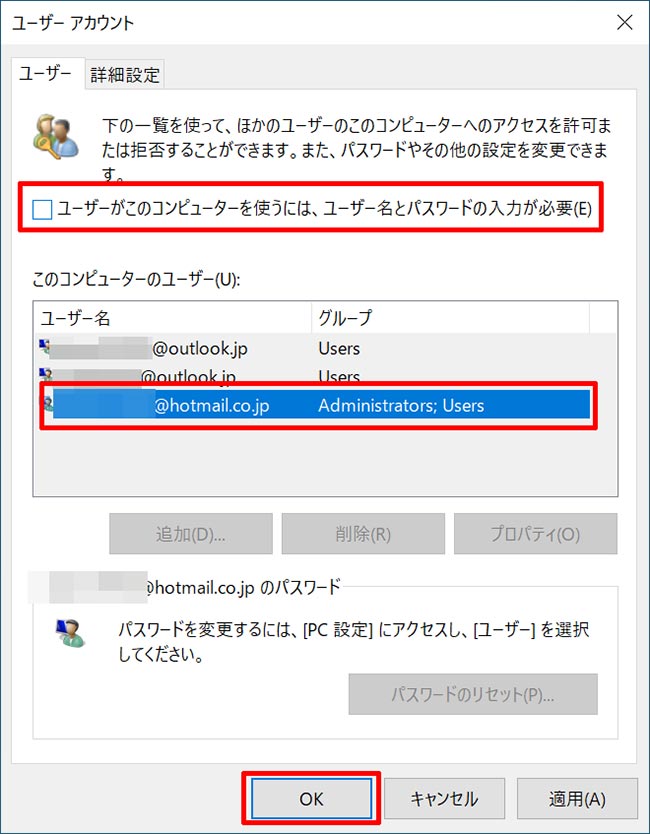
「このコンピューターのユーザー」で自動サインインを有効にするユーザーを選択する。「ユーザーがこのコンピューターを使うには、ユーザー名とパスワードの入力が必要」のチェックを外し、「OK」をクリックする

「自動サインイン」ダイアログボックスが表示されるので、現在使っているパスワードを「パスワード」と「パスワードの確認入力」に入力し、「OK」をクリックする。これで選択したユーザーはサインイン時にパスワードの入力が不要になる
自動サインインはパスワードの入力を不要にしてくれるので、パソコンをすぐに使い始めたい人にはとても便利な機能だ。ただし、誰でも利用できてしまうリスクもあるので、自宅で自分しか使わないパソコンに設定するようにしよう。



